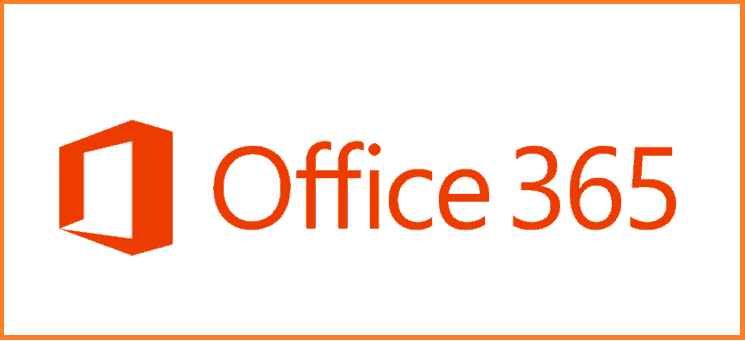
A veces, Microsoft Office simplemente no funcionará después de actualizar su sistema. Fue un problema en Windows 8, y parece que algunos usuarios se enfrentan al mismo problema en Windows 10 Vista previa técnica y Windows 10 para el público en general, también.
Para resolver este problema, debe eliminar completamente Microsoft Office de su computadora y luego instalarlo nuevamente.
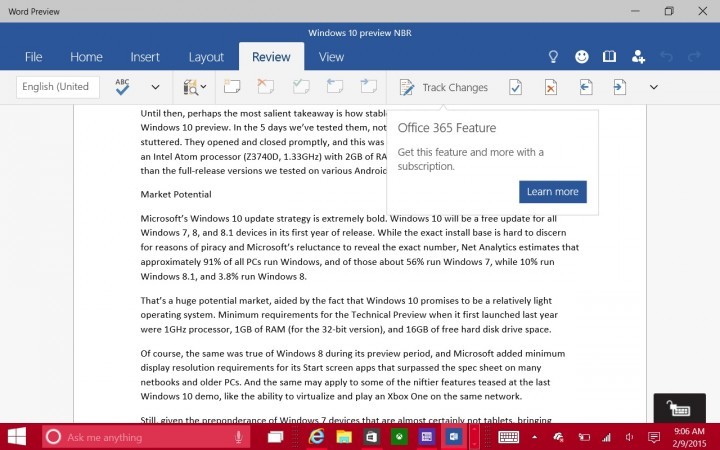
¿Cómo desinstalo Microsoft Office?
- Usar panel de control
- Utilice Fix It
- Desinstalar manualmente Office
Solución 1: Desinstalar Office desde el Panel de control
Siempre puedes intentar desinstalarlo a través de WindowsHerramienta de programas y características en el Panel de control. Puede encontrar cómo usarlo correctamente en nuestro artículo sobre cómo eliminar programas en Windows 10)
Pero muchos usuarios informaron que no pudieron desinstalar Microsoft Office con este método, por lo que tenemos que encontrar otra solución para este problema.
Le recomendamos que reemplace Microsoft Office en caso de que no pueda llegar para usarlo correctamente.
Una gran herramienta que podría hacer su trabajo es WPS Office. Funciona muy bien incluso en tabletas y tiene algunas características que no están disponibles incluso en Microsoft Office.
Una de las mejores características es la tabulación. Puede abrir fácilmente varios documentos y navegar a través de ellos como si usara un navegador. WPS Office también viene en una versión gratuita que puedes probar.
Solución 2: Desinstalar Office con Fix It
Afortunadamente, Microsoft es consciente de este problema con Microsoft Office, por lo que la compañía lanzó una herramienta Fix It que elimina completamente Microsoft Office de su computadora.
Esto es lo que debe hacer para descargar el fijador y eliminar completamente Microsoft Office de su sistema:
- Cierre todos los programas de Microsoft Office.
- Descargue Microsoft Fix It de esto enlace y ejecutarlo
- El Asistente para la resolución de problemas le preguntará si desea aplicar la solución, u omitirla, haga clic en Aplicar esta solución
- Espere unos minutos y el solucionador de problemas eliminará completamente Microsoft Office de su computadora
Solución 3: Desinstalar Office manualmente
Si los dos métodos enumerados anteriormente no funcionaron, puede intentar desinstalar Office manualmente. Para hacer esto:
- Localice la carpeta de instalación de Microsoft Office (que debe almacenarse en C: Archivos de programa).
- Ahora, simplemente haga clic derecho en la carpeta de Microsoft Office> seleccione Eliminar.
Como dijimos, también puede eliminar manualmente Microsoft Office de su computadora.
Pero debe tener en cuenta que la desinstalación manual de Office de su computadora es un proceso muy largo y complejo, que podría causar daños a su sistema si algún paso se realiza incorrectamente.
Puede leer cómo desinstalar manualmente Microsoft Office en Este artículo de Microsoft.
¡Reemplace Microsoft Office con una suite ofimática similar pero mejor de nuestra nueva lista!
Eso es todo, después de realizar esta solución de problemas, ya no tendrá Microsoft instalado en su computadora. Y podrá instalarlo de nuevo sin ningún problema, o no lo instalará en absoluto, y usar algún otro software de oficina, la elección es suya.
HISTORIAS RELACIONADAS A VER:
Del editor Note: Esta publicación se publicó originalmente en mayo de 2015 y desde entonces se ha actualizado para su actualización y precisión.
